 Loading...
Loading...G
- GA-7VTX3
- GA-7VTXE8
- GA-7VTXH7
- GA-7VTX-P2
- GA-7VX2
- GA-7ZM2
- GA-7ZMM2
- GA-7ZMMC
- GA-7ZMMH2
- GA-7ZMMHC
- GA-7ZX
- GA-7ZX-12
- GA-7ZXC2
- GA-7ZXE2
- GA-7ZX-H2
- GA-7ZXR5
- GA-7ZXR-C2
- GA-870A-UD318
- GA-870A-UD3 (rev. 2.0)
- GA-870A-UD3 (rev. 2.1)
- GA-870A-UD3 (rev. 3.0)
- GA-870A-UD3 (rev. 3.1)
- GA-870A-USB315
- GA-870A-USB3L10
- GA-870A-USB3L (rev. 3.1)
- GA-870A-USB3 (rev. 3.0)
- GA-870A-USB3 (rev. 3.1)
- GA-870-UD3P12
- GA-870-UD3P (rev. 1.3)
- GA-870-UD3P (rev. 3.0)
- GA-870-UD3P (rev. 3.1)
- GA-880GA-UD3H16
- GA-880GA-UD3H (rev. 2.0)
- GA-880GA-UD3H (rev. 2.1)
- GA-880GA-UD3H (rev. 2.2)
- GA-880GA-UD3H (rev. 3.0)
- GA-880GA-UD3H (rev. 3.1)
- GA-880GMA-UD2H17
- GA-880GMA-USB313
- GA-880GMA-USB3 (rev. 3.1)
- GA-880GM-D2H11
- GA-880GM-D2H (rev.1.x)
- GA-880GM-D2H (rev.3.1)
- GA-880GM-UD2H15
- GA-880GM-UD2H (rev.1.0)
- GA-880GM-UD2H (rev.1.3)
- GA-880GM-UD2H (rev.1.4)
- GA-880GM-US2H9
- GA-880GM-USB327
- GA-880GM-USB3L4
- GA-880GM-USB3L (rev. 3.1)
- GA-880GM-USB3 (rev. 1.x)
- GA-880GM-USB3 (rev. 3.1)
- GA-880G-UD3H10
- GA-880G-UD3H (rev.1.x)
- GA-880G-USB32
- GA-880G-USB3 (rev. 3.1)
- GA-890FXA-UD520
- GA-890FXA-UD5 (rev. 2.0)
- GA-890FXA-UD5 (rev. 2.1)
- GA-890FXA-UD5 (rev. 3.0)
- GA-890FXA-UD5 (rev. 3.1)
- GA-890FXA-UD715
- GA-890FXA-UD7 (rev.2.0)
- GA-890FXA-UD7 (rev.2.1)
- GA-890GPA-UD3H22
- GA-890GPA-UD3H (rev. 1.0)
- GA-890GPA-UD3H (rev. 2.0)
- GA-890GPA-UD3H (rev. 2.1)
- GA-890GPA-UD3H (rev. 3.0)
- GA-890GPA-UD3H (rev. 3.1)
- GA-890XA-UD313
- GA-890XA-UD3 (rev.1.0)
- GA-890XA-UD3 (rev.2.0)
- GA-8A410MD-L-RH-FJ
- GA-8AENXP
- GA-8AENXP-D5
- GA-8AENXP DUAL GRAPHIC2
- GA-8AENXP-DW2
- GA-8ANXP-D5
- GA-8EGXDR
- GA-8EGXDR-E
- GA-8EGXDREL
- GA-8EGXR
- GA-8EGXRP Series
- GA-8EGXR+ Series
- GA-8GDM-CH1
- GA-8GDM-CH2
- GA-8GDM-CH3
- GA-8GDM-LE1
- GA-8GDM-LE3
- GA-8GE6677
- GA-8GE667 PRO6
- GA-8GE8005
- GA-8GE800 PRO3
- GA-8GEM6673
- GA-8GEM667-C
- GA-8GEM667K4
- GA-8GEM667 Series
- GA-8 SMML4
 Loading...
Loading... Loading...
Loading...Nothing found
GA-880GM-USB3
Quick Start Manual
40 pgs12.74 Mb0
User Manual
112 pgs18.37 Mb0
User Manual
27 pgs15.05 Mb0
User Manual
26 pgs15.06 Mb0
User Manual
100 pgs27.62 Mb0
User Manual [de]
27 pgs14.96 Mb0
User Manual [de]
26 pgs14.2 Mb0
User Manual [es]
26 pgs14.2 Mb0
User Manual [id]
26 pgs14.43 Mb0
User Manual [id]
32 pgs15.14 Mb0
User Manual [it]
27 pgs23.87 Mb0
User Manual [ja]
112 pgs39.45 Mb0
User Manual [ja]
100 pgs28.02 Mb0
User Manual [ko]
100 pgs28.24 Mb0
User Manual [pl]
27 pgs14.99 Mb0
User Manual [pl]
112 pgs19.52 Mb0
User Manual [pl]
112 pgs30.44 Mb0
User Manual [pt]
26 pgs14.19 Mb0
User Manual [pt]
112 pgs29.45 Mb0
User Manual [ru]
27 pgs33.67 Mb0
User Manual [th]
24 pgs14.21 Mb0
User Manual [tr]
26 pgs14.17 Mb0
User Manual [tr]
27 pgs14.96 Mb0
User Manual [vi]
26 pgs14.94 Mb0
User Manual [vi]
24 pgs14.13 Mb0
User Manual [zh]
100 pgs26.72 Mb0
User Manual [zh]
100 pgs28.71 Mb0
Table of contents
 Loading...
Loading...Specifications and Main Features
Frequently Asked Questions
User Manual
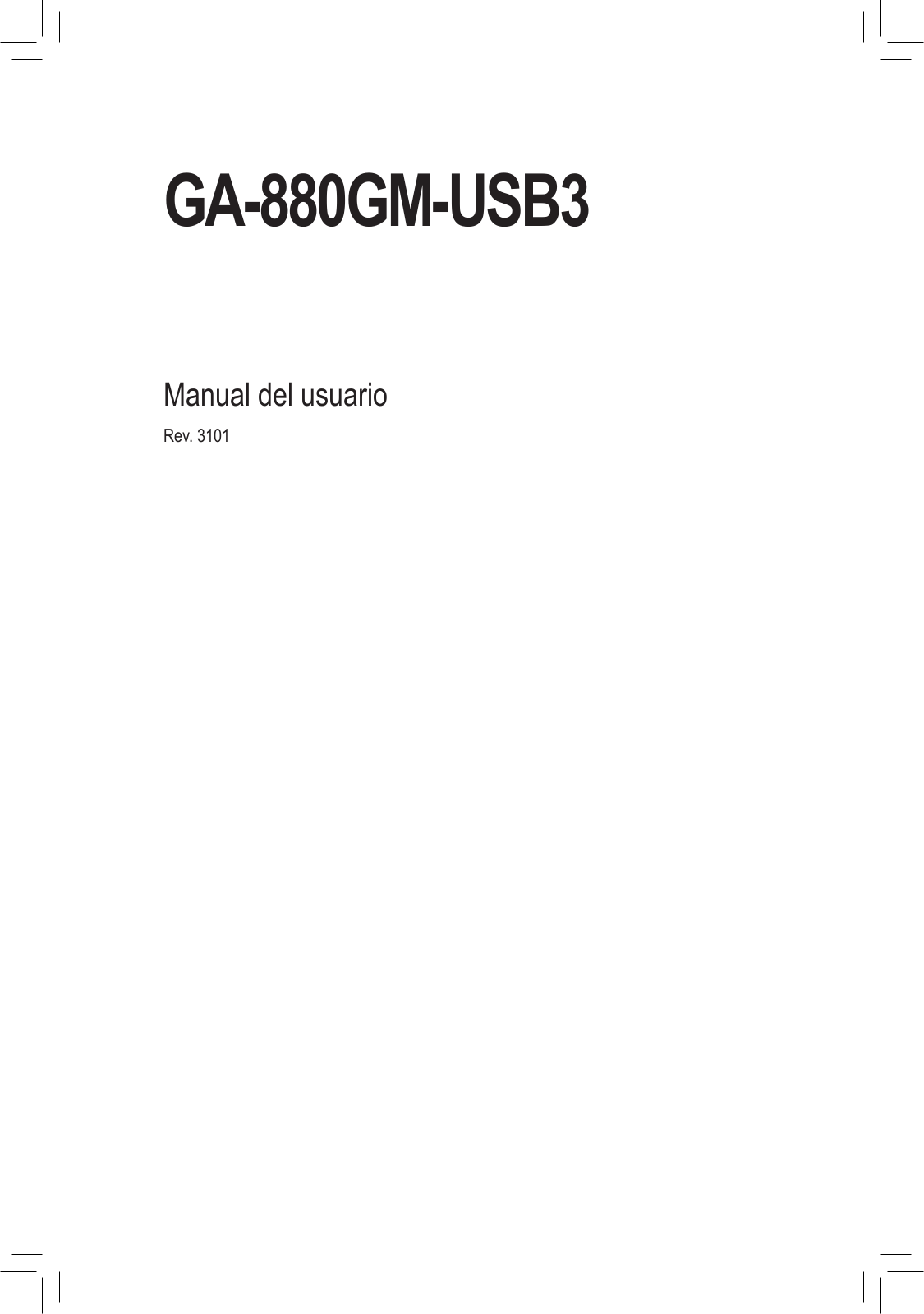
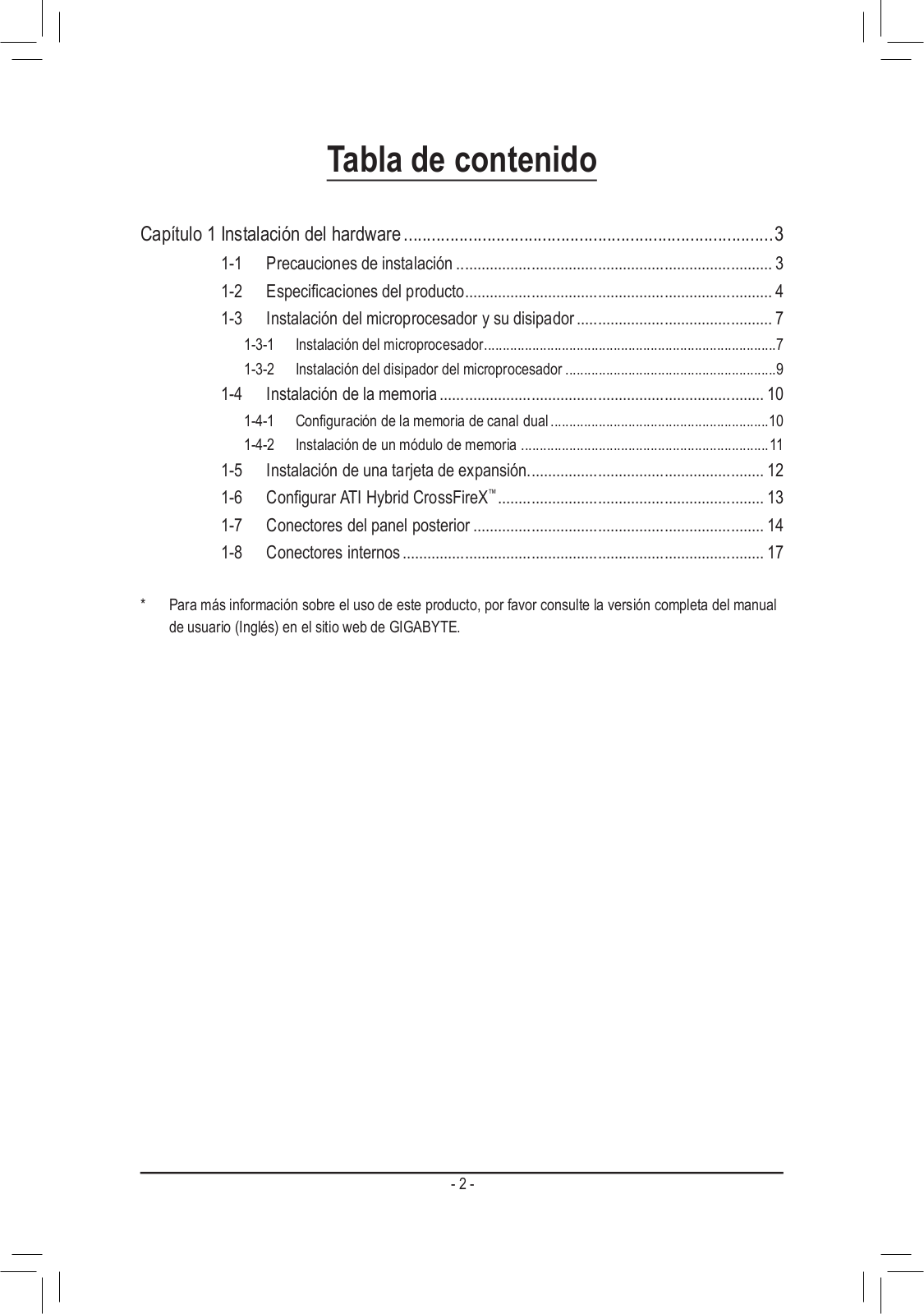
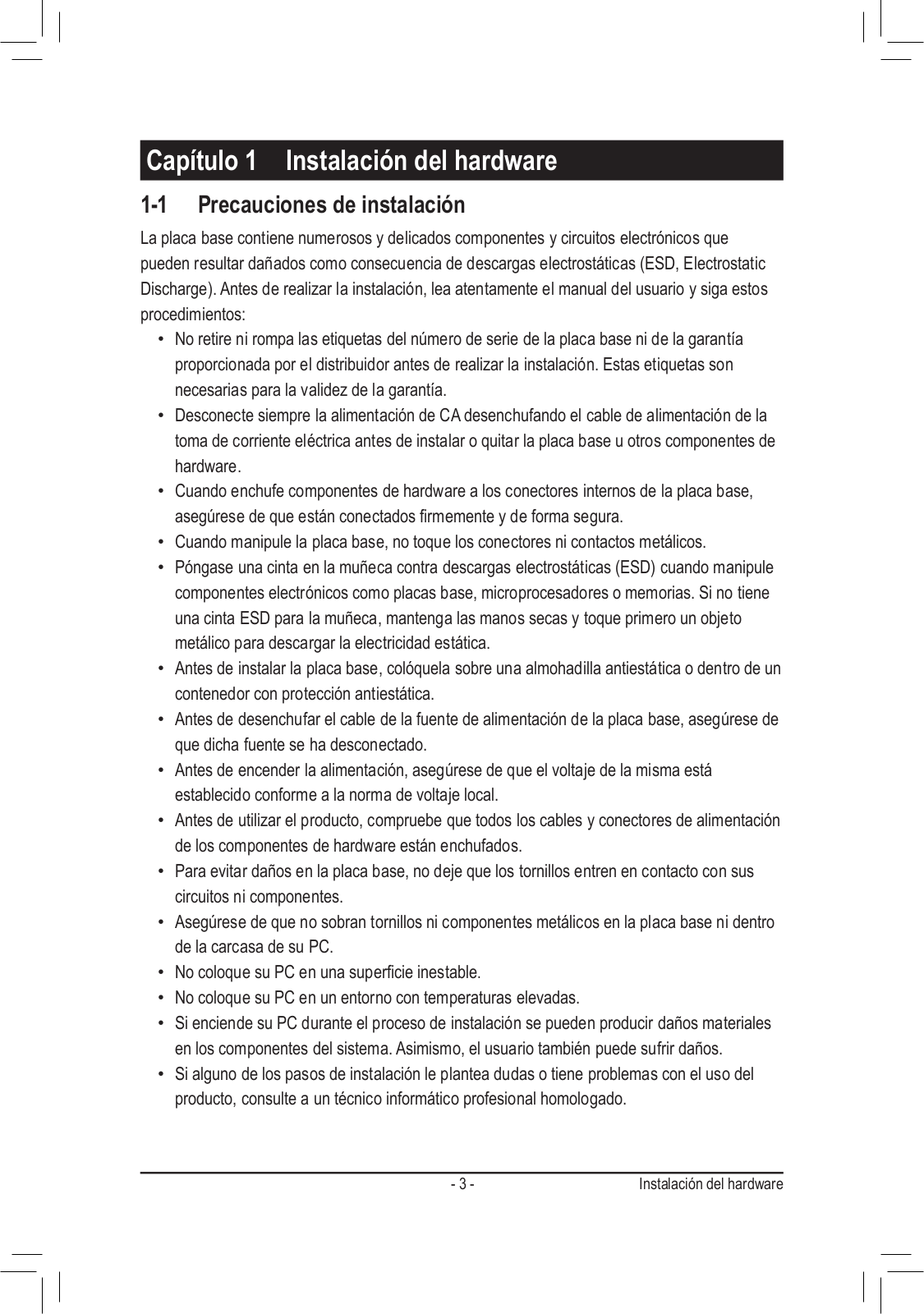
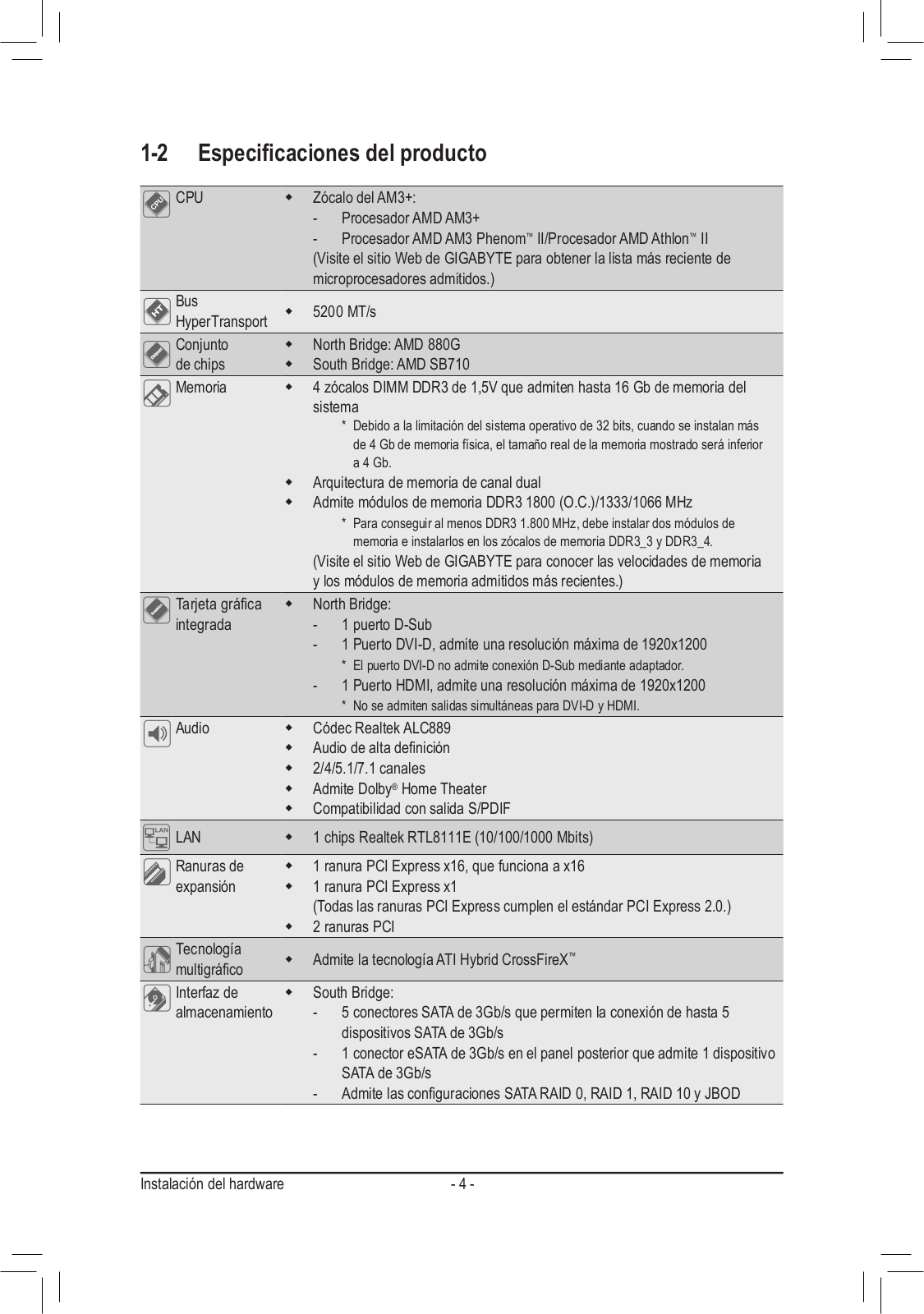
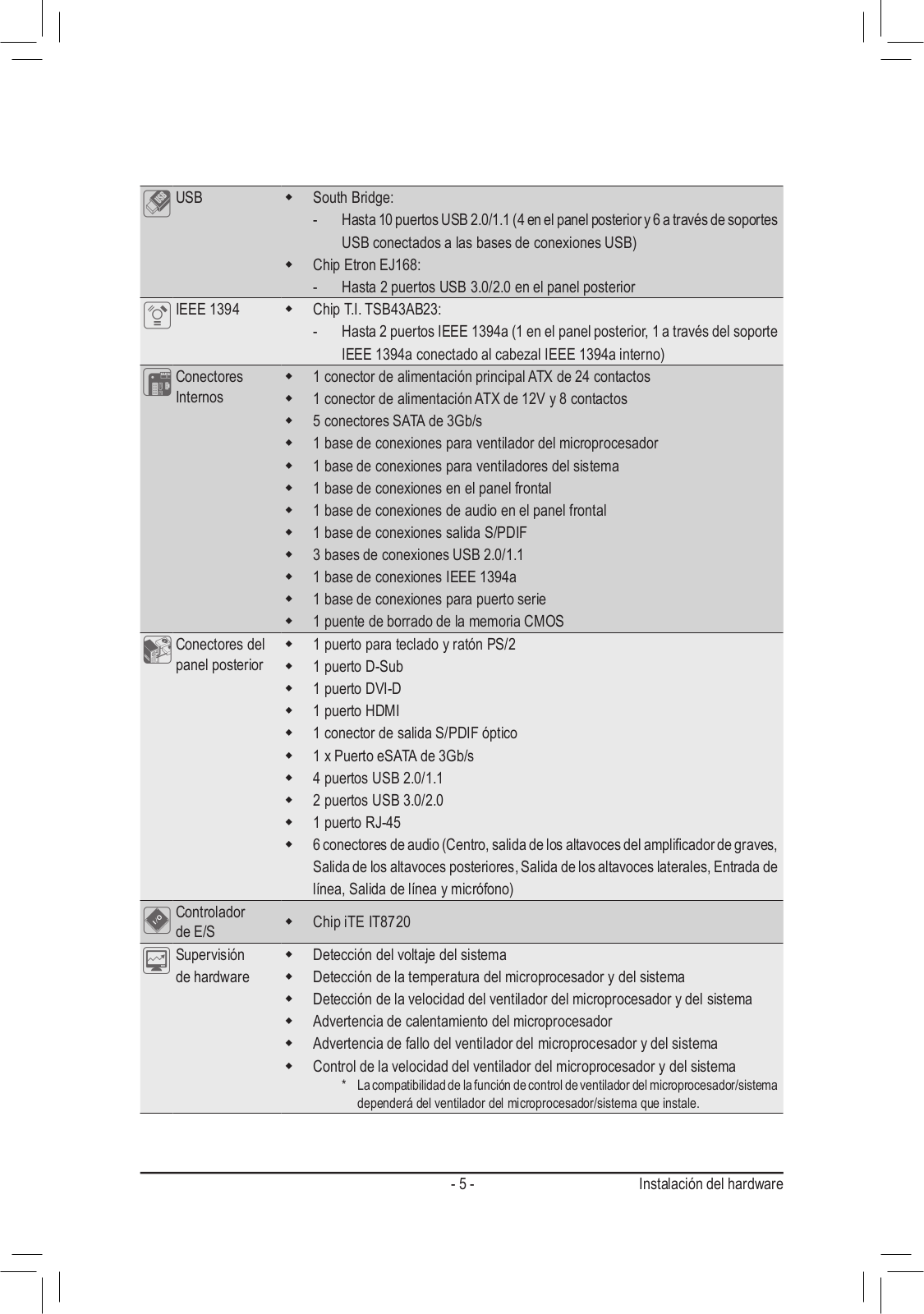
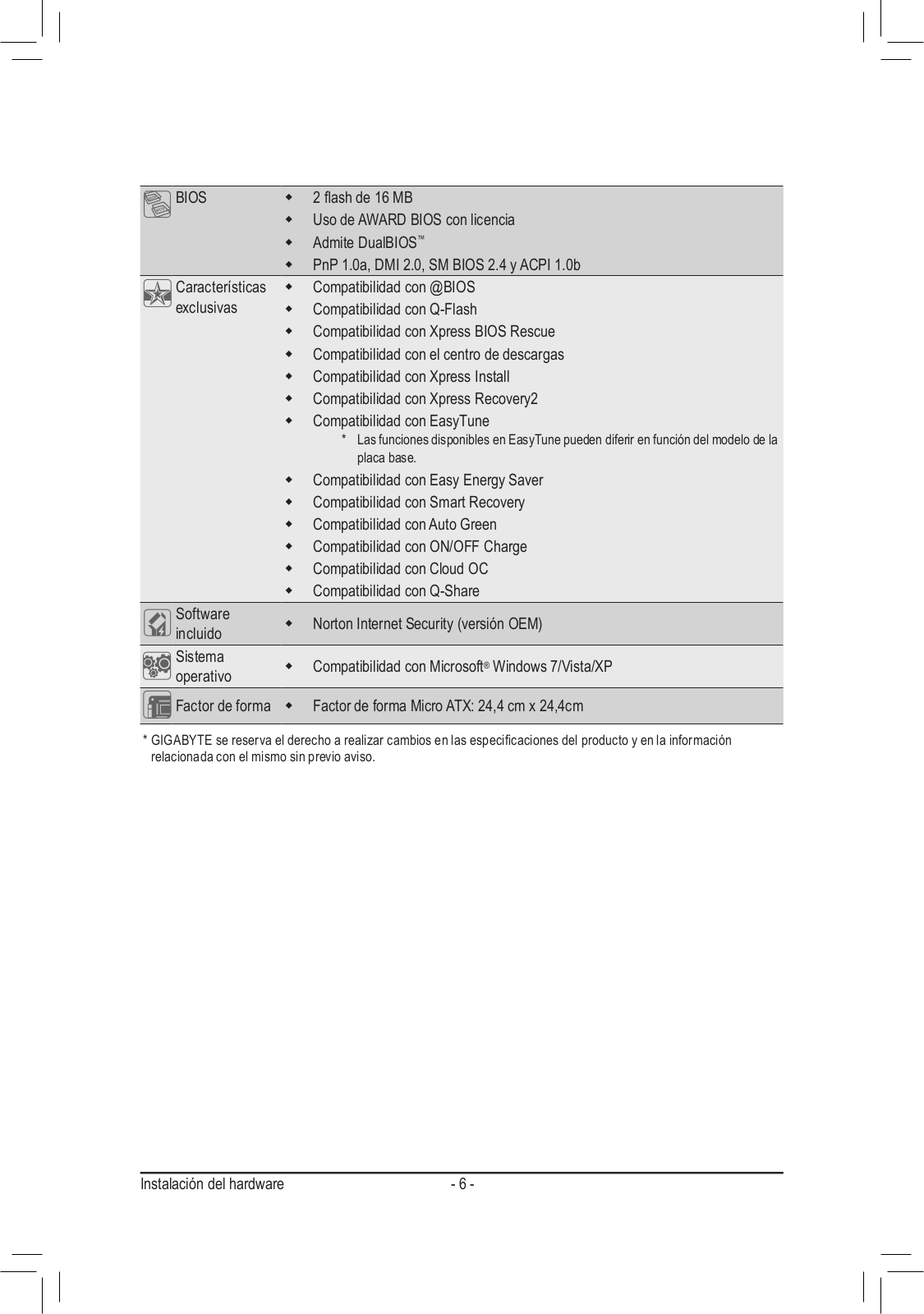

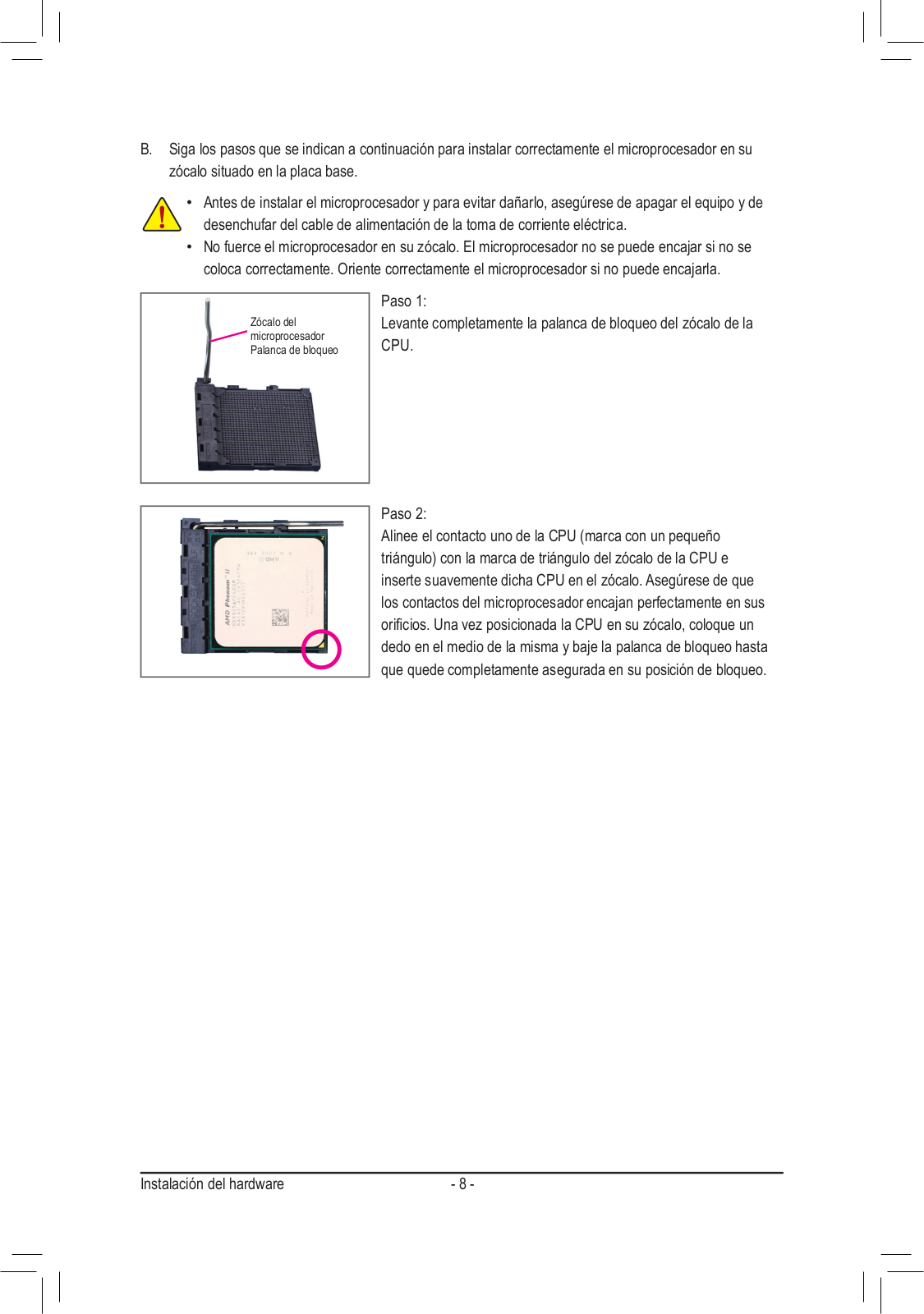
 Loading...
Loading...+ 18 hidden pages